Як зайти в біос на ноутбуці hp: єдино вірний спосіб не один? Як в hp ноутбуці увійти в біос: неймовірно очевидний спосіб
БІОС - найважливіша складова будь-якого комп'ютера, яка відповідає за перевірку всього обладнання, налаштування системи, запуск операційної системи і багато іншого. Як правило, пересічному користувачеві потрібно потрапити в БІОС для виконання переустановлення операційної системи. Нижче мова піде докладніше про те, яким чином виконується вхід в BIOS на ноутбуці HP.
Власне, початок переходу в BIOS на ноутбуці HP вигляди точно так же, як і на ноутбуці будь-якого іншого виробника: ви включаєте або відправляєте ноутбук в перезавантаження і на самому ранньому етапі запуску починаєте багаторазово швидко натискати клавішу (рідше поєднання), яка відповідає за вхід в BIOS. Відмінність HP від \u200b\u200bінших ноутбуків може полягати саме в кнопці, яка і дозволить вам потрапити в BIOS.
Як відкрити BIOS на ноутбуці HP?
Власне, щоб потрапити в BIOS, потрібно знати, яка кнопка відповідає за його відкриття. У більшості випадків подібна процедура виконується досвідченим шляхом, оскільки ні на сайті розробника, ні в встановленою операційною системою дану інформацію знайти не вийде. Однак, в ноутбуках HP існує досить вузький список кнопок, за допомогою яких і можна відкрити настройки BIOS.
Клавіші, відповідальні за вхід в BIOS
1. F10. Дана клавіша буде діяти в 80% випадків, оскільки вона задана для більшості моделей ноутбуків і версій BIOS. Перш за все, звичайно, варто спробувати її, і тільки в тому випадку, якщо на дану клавішу комп'ютера відмовляється сприймати, що не відображаючи меню налаштувань БІОСа, переходите далі за списком.
2. F1 і F10. У деяких моделях ноутбуків HP реалізований дещо інший спосіб входу в настройки BIOS. Перш за все, вам буде потрібно натискати клавішу F1 для входу у внутрішнє меню, а тільки потім вибрати клавішу F10 для входу в BIOS.
3. F11. Подібна клавіша зустрічається рідше, але її не варто списувати з рахунків, якщо перші два способи увінчалися невдачею.
4. Esc. Діє за аналогією з другим способом. На старті запуску комп'ютера ви починаєте натискати клавішу Esc, потрапляючи у внутрішнє меню. У ньому вибираєте BIOS і чекаєте завантаження.
5. F6, F8, F2, Del. Подібні клавіш досить рідко зустрічаються на ноутбуках HP, але наостанок і їх випробувати варто.
Як правило, одна із запропонованих клавіш в статті повинна допомогти вам потрапити в налаштування BIOS.
Часто трапляється так, що без зміни деяких параметрів в налаштуваннях базової мікросистеми BIOS просто не обійтися. Класичним прикладом, коли з боку користувача потрібно зробити перепризначення пріоритетного завантажувача, є момент переустановки ОС Windows. У цій статті будуть розглянуті різні методи входу в BIOS, оскільки не завжди стандартний варіант «ESC» - «F10» спрацьовує. Все залежить від кожного конкретного випадку, так би мовити, від ситуаційних обставин в процесі використання портативної електроніки конкретної модифікації. Що ж, давайте на практиці розглянемо всі існуючі способи, Реалізація яких все-таки допоможе вам отримати якісно вірну відповідь на яке вас, шановний читачу, питання: «Як зайти в БІОС на ноутбуці HP?». Поїхали!
Сьогодні ми розглянемо:
Вступна теорія: що таке БІОС і навіщо в нього заходити?
Базова система введення / виведення (БСВВ), а саме так трактується абревіатура BIOS (Basic input / output system) російською мовою, - це, можна сказати, форпост електронної системи. У разі пошкодження БІОС мікросистеми запуск комп'ютера просто неможливий, принаймні в класичному розумінні загальноприйнятого процесу «завантаження операційної системи (ОС)». У тому випадку, якщо апаратна конфігурація «в особі» окремого обчислювального пристрою не відповідає «програмним стандартам цілісності», БСВВ виведе на екран відповідне повідомлення, а в деяких випадках навіть сповістить користувача спеціальним звуковим сигналом (докладніше про це ).

У більшості випадків винуватцем останніх обставин є сам користувач, коли необдумано реалізує «розгінну схему оптимізації» не розуміючи, наскільки серйозними можуть бути наслідки такого експерименту. Безумовно, завжди можна повернутися до вихідних налаштувань, але для цього потрібно увійти в БІОС і тільки потім користувачеві дана буде можливість задіяти функцію «Load Setup Defaults», тобто відновити настройки мікросистеми до їх первинних значень (заводський стан).
Представлений варіант «лагодження глюків» також дієвий і в ситуаціях, коли в результаті негативного впливу зовнішніх факторів (несанкціонований стрибок напруги в мережі електропостачання або некоректно вироблене відключення комп'ютера) збиваються настройки БІОСа. Загалом, «всі дороги ведуть в БІОС». Однак, перш ніж що-небудь міняти (в сенсі, настройки та параметри роботи материнської плати), сім разів подумайте, у що може виллється подібна зміна і все ви передбачили? ..
Заходимо в БІОС ноутбука: дій з розумінням!

Чи знаєте, насправді відповідь на обговорюваний нами питання ви, шановний читачу, вже отримали. Ще на початку цій статті ми згадували про те, що виклик BIOS в ноутбуках HP здійснюється за допомогою натискання двох клавіш «ESC» і «F10». Однак все ж є деякі винятки з правил. Адже незважаючи на «брендову ідентичність» ноутбуків, що випускаються компанією Hewlett Packard, в деяких модифікаціях лептопів виробник передбачив окремий метод входу в середу БІОС. Однак про все по подробней ...
Спосіб №1: стандартний і традиційний
Основний сценарій входу в базову микросистему HP має на увазі використання вже знайомих вам, дорогі друзі, чергових клавіш - ESC і F10.
В деталях все реалізується подібним чином:
- При включенні лептопа користувач натискає кнопку «ESC».

- Після того як на екрані з'являється спеціальне завантажувальний меню, Необхідно задіяти кнопку «F10».
Після вищеописаних маніпуляцій володар HP девайса виявиться в сервісному меню БІОС.
Спосіб №2: застарілий метод, але він має місце бути і сьогодні
У ранніх модифікаціях лептопів була реалізована схема доступу до БІОС параметрам за допомогою клавіші «Delete». Тобто при запуску такого ноутбука необхідно інтенсивно (два тапа за секунду часу) натискати кнопку «DEL» до моменту появи інтерфейсу BIOS.
Якщо ви запізнилися з моментом натиснення вказаної клавіші, то система продовжить подальший процес завантаження, а для того щоб знову спробувати здійснити вхід в меню базових налаштувань потрібно провести примусовий сеанс перезавантаження комп'ютера.
Спосіб №3: обхід швидкісних перешкод

Сучасні ноутбуки стали оснащуватися твердотільними накопичувачами інформації (SSD диски), які в рази перевершують своїх механічних попередників (HDD) в плані швидкодії і продуктивності. В результаті всього перерахованого процес завантаження ОС відбувається практично миттєво не полишаючи користувачеві не єдиного шансу, на те, щоб вчасно натиснути відповідну клавішу для входу в БІОС.
На ряду з усім цим у новому поколінні портативної електроніки стала реалізовуватися так звана технологія швидкого запуску . Однак рішення є і за допомогою представленої інструкції, яка розташована нижче, ви безперешкодно отримаєте доступ до базових налаштувань мікросистеми HP.
Припустимо, на вашому лептопі встановлена \u200b\u200bодна з нових ОС - Windows 8 / 8.1 або десятка:
- Перебуваючи безпосередньо в робочому середовищі операційної системи, увійдіть в меню «Пуск».
- Далі слід задіяти пункт «Параметри».
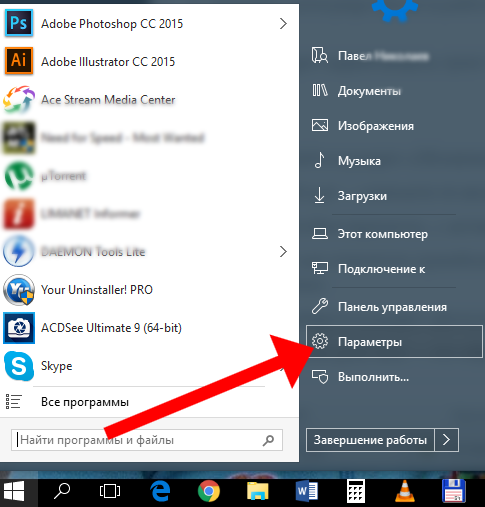
- Потім, перейти в розділ «Оновлення та безпека».
- Наступний крок - клікніть по вкладці «Відновлення».

- У блоці «Особливі варіанти ...» активуйте кнопку «Перезавантажити зараз».
- Після того як відкриється службове вікно «Вибір дії» слід клікнути по плитці «Діагностика».
- Потім, перейдіть в розділ «Додаткові параметри».
- Ну і остання дія - це звернення до пункту «Параметри вбудованого ПО ...».

Якщо вам необхідно організувати комфортний вхід в БІОС, так би мовити, на постійній основі, то слід зробити наступне:
- Пройшовши через меню «Пуск» в розділ «Панель управління» активуйте пункт «Електроживлення».
- У первинному вікні параметрів клікніть по посиланню «Дії кнопок харчування».
- Потім, задійте самий верхній пункт «Зміна параметрів, які ...».
- Нарешті, приберіть галку в чек-боксі «Включити швидкий запуск ...».

При наступному включенні лептопа ви гарантовано встигнете натиснути відповідну клавішу виклику мікросистеми БІОС.
Підбиваючи підсумки
Отже, з основними прийомами входу в БСВВ вашого ноутбука ви ознайомилися. Однак на увазі неймовірної кількості випускаються компанією Hewlett Packard модифікацій портативної електроніки, великий шанс зіткнутися з дещо іншою схемою отримання доступу до налаштувань і параметрів БІОС.
Безумовно, знаючи загальний принцип здійснення входу в BIOS - задіяння конкретної клавіші з ряду функціональних клавіш «F1-F12», завжди можна спробувати використовувати метод підбору: з кожною новою перезавантаженням пробувати «в роботі» наступну з дванадцяти можливих комбінацій. На цьому все, успішного входу в БІОС і тільки результативних змін в настройках базової мікросистеми!
Незважаючи на те, що система введення-виведення є на кожному комп'ютері і має практично ідентичний вигляд. Залежно від виробника, способи входу і доступні вкладки налаштування БІОС можуть відрізнятися. Зокрема, це стосується і
Зміст:
Що це таке і коли може знадобитися?
BIOS - це комплекс системних програм, за допомогою яких створюється базова система введення-виведення інформації в будь-якому комп'ютері. Функції системи дозволяють виконувати пряму настройку материнської плати і підключених до неї пристроїв, без участі встановленої операційної системи. Ця система є на кожному стаціонарному комп'ютері або ноутбуці.
Так як він не залежить від будь-яких збоїв і багів в ОС, в разі її непрацездатності, користувачі відразу вдаються до налаштування базового меню. З його допомогою можна зробити відкат системи, налаштувати параметри безпеки, змінити порядок завантаження пристроїв для установки зі знімного накопичувача.
Найчастіше, користувачі включають меню тільки коли потрібно виконати переустановку ОС. Насправді, тут набагато більше функцій, за допомогою яких можна значно підвищити працездатність і безпеку комп'ютера.
Тут можна виконувати наступні дії:
- Контролювати порядок завантаження підключених до. Наприклад, користувач може зробити так, щоб спочатку завантажувалася не основний, а дисковод або знімний USB-накопичувач;
- Регулювати ефективність роботи центрального процесора;
- Визначати заводські параметри комп'ютера;
- Регулювати частоту роботи шини;
- Виконувати настройку часу і часового поясу;
- Обирати мову, управляти безпекою та інші настройки.
Нижче описано два способи входу в BIOS, які з 100% вірогідністю будуть працювати на будь-якому комп'ютері від HP:
1 Стандартний вхід в меню (За допомогою вікна завантаження);
2 Відкриття допомогою вбудованих функцій Windows.
Стандартний спосіб (для будь-якої моделі)
Цей спосіб є найбільш швидким і поширеним варіантом включення меню введення-виведення комп'ютера. Для його виконання не потрібно використовувати певну версію операційної системи або.
1 Для початку включите ноутбук або запустіть перезавантаження системи;
2 Відразу після включення підсвічування екрану потрібно не упустити напис, в момент появи якої можна запустити БІОС. Як правило, зазначена на малюнку нижче рядок затримується всього на 2-4 секунди, а потім починається завантаження ОС;
3 Поки напис не зникла з екрана, натисніть на клавішу Esc . В результаті, з'явиться початкове меню. У ньому представлені окремі пункти і клавіші, за допомогою яких ці пункти можна запустити;
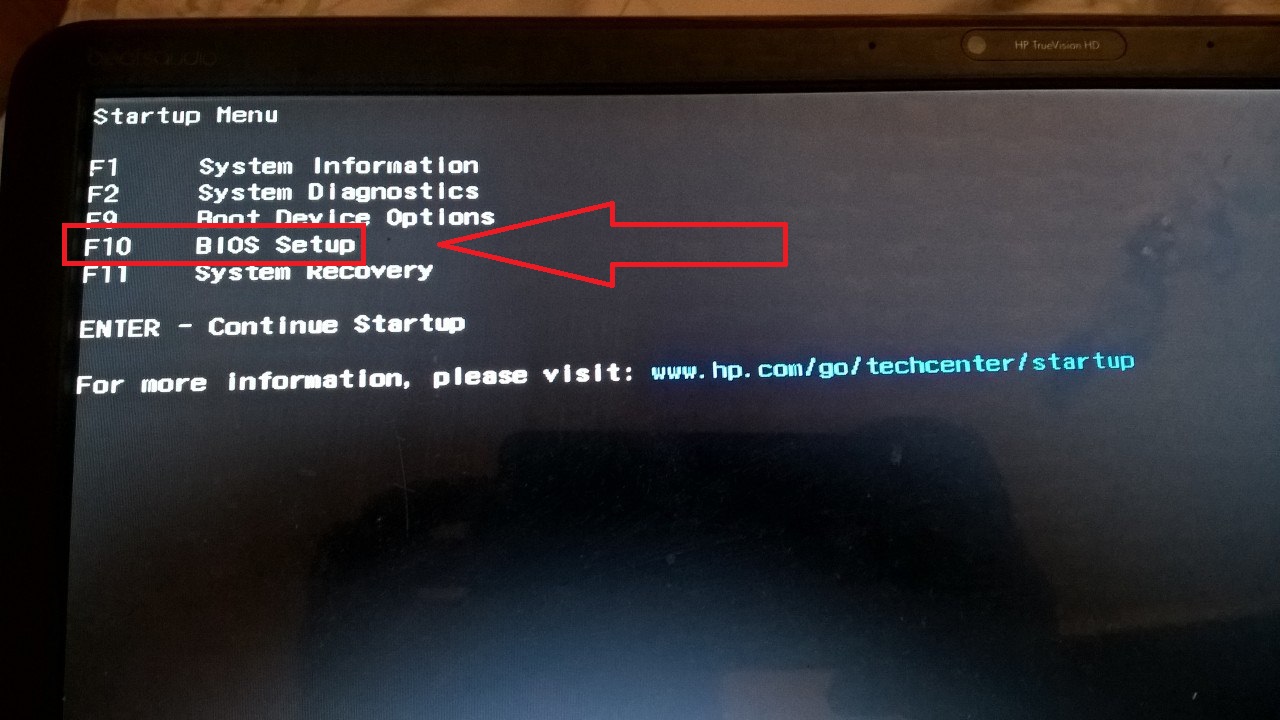
4 Щоб зареєструватися для натисніть на клавішу F10;
Зауважте! Для спрощення роботи з системою, розробники винесли найбільш популярні серед користувачів види налаштувань в початкове меню. Так, з його допомогою ви можете переглянути інформацію про ПК, і провести діагностику, налаштувати порядок завантаження і запустити відкат до її (Рис.3).
5 Після натискання F10 з'явиться потрібне меню.
У ноутбуках HP воно виглядає наступним чином:

Як бачите, у вікні відсутня курсор і інші звичні функції користувальницької ОС. Управління можливо тільки. Натискайте на відповідні кнопки зі стрілками, щоб переміщатися вправо-вліво по закладках або вгору-вниз для вибору конкретного пункту меню.
Для підтвердження дії натискайте Enter, а для скасування - ESC. Більш детальний опис управління зазначено в нижній частині екрана ноутбука:

Система виведення на ноутбуках НР має наступні вкладки:
- Main (Рис.4) - відображає системний час і показує всі заводські параметри ПК;
- Security - дозволяє змінити, видалити або створити пароль адміністратора ноутбука і створити кодове слово для включення комп'ютера;

Добре, коли ноут працює так, що не викликає нарікань. Проте в житті будь-якого комп'ютера бувають ситуації, в яких доводиться вдаватися до налаштування, зокрема, може знадобитися. Якщо заглянути на будь-який форум з налаштування комп'ютерів, там постійно озвучуються питання, як зайти в БІОС HP, ASUS і інших виробників, це говорить про те, що в ноутбуках є нюанси, пов'язані з цим.
завжди здійснюється при старті ПК, як тільки з'являється зображення на екрані монітора. І для цього зазвичай показується підказка в перші кілька секунд після включення. Але проблема сучасних ноутбуків в тому, що запуск відбувається настільки швидко, що користувач встигає побачити тільки заставку завантажується Windows, і майже відразу з'являється робочий стіл.
Як зайти в БІОС на ноутбуці
Для настільних комп'ютерів найчастіше виробники дотримуються традиційного методу на вхід після натискання на кнопку. І справа зовсім не в бажанні розробника. Тут використовується та команда, яка зашита в мікросхему BIOS, а програми для БІОС пишуться іншими компаніями, наприклад, Award, AMI. Ось тому і виявляється дане питання стандартизованим. BIOS на ноутбуці, як правило, створений самим виробником комп'ютера, а не материнської плати, тому тут вже можуть виникати відмінності.
Як зайти в БІОС? Тепер може допомогти тільки або реакція, яка дозволить швидко натиснути на клавішу під час старту комп'ютера і при цьому потрапити на момент, коли на екрані монітора відображається підказка на вхід в BIOS, або доведеться шукати потрібну кнопку методом проб і помилок.
Нічого небезпечного в подібній методиці немає. Навіть якщо буде запущена якась невідома програма, досить просто вимкнути ноутбук і включити його заново. Натискати треба не відразу всю клавіатуру, тому що в цьому випадку, навіть якщо і буде досягнутий результат, чи не буде відомо, яка саме кнопка спрацювала.
Натискати треба такі кнопки: Del, F10, F11, F12, F1, F2, Esc, Tab. Найчастіше використовують саме ці кнопки, можливо, через крайнього положення на клавіатурі щодо інших кнопок. Як, може бути написано на сайті виробника.
Особливості ноутбуків HP

Для ноутбуків HP для запуску BIOS використовується відразу кілька кнопок. Точніше, з їх допомогою запускаються різні вбудовані в БІОС програми, які, на думку виробника, можуть бути потрібні найчастіше.
Головна серед даних кнопок запуску - Esc. Після її натискання на екрані ноутбука з'явиться короткий меню, в якому будуть запропоновані всі можливі варіанти.
- F1 - System Information. Інформація про комп'ютер (наприклад, який процесор встановлений, обсяг пам'яті, жорсткий диск і т.п).
- F2 - System Diagnostics. Запуск записаних в мікросхемі BIOS програм для перевірки стабільності роботи оперативної пам'яті і поверхні жорсткого диска.
- F9 - Boot Device Option. Вибір завантажувального пристрою. Для цього зовсім не потрібно запускати програму настройки БІОС, досить вибрати зі списку той привід або накопичувач, з якого потрібно провести запуск системи.
- F10 - BIOS Setup. Безпосередньо запуск програми настройки BIOS.
- F11 - System Recovery. Запуск програми відновлення Windows.
Такий набір програм дозволяє обійтися без запуску програми настройки, тому що на ній може бути встановлений пароль, який в ноутбуці скинути значно складніше, ніж в системному блоці. Адже тут немає такого простого доступу до перемичках на материнській платі, а доводиться задовольнятися кнопками на клавіатурі.
Всі операції, виведені на окремі клавіші, представляють продуманий комплекс програм для діагностики і настройки комп'ютера. При необхідності перевстановлення Windows достатньо на час установки зробити завантажувальним компакт-диск. Якщо раптом система дає збої під час налаштування, тоді можна перевірити найважливіші компоненти - це модулі оперативної пам'яті і жорсткий диск. Також можна просто відновити систему з резервної копії, заздалегідь збереженої на прихованому розділі жорсткого диска.
Перед тим як зайти в програму настройки, ознайомтеся з іншими варіантами запуску.Можливо, вони допоможуть вирішити всі завдання без поглибленого вивчення BIOS.
BIOS грає дуже важливу роль в роботі комп'ютера. Саме він визначає сам процес його завантаження. І лише після нього відбувається подальший запуск операційної системи на ноутбуці або ж ПК. Однак робота BIOS не обмежується лише процесом початкового завантаження. Потім він продовжує координувати введення / виведення інформації і взаємодія пристроїв комп'ютера між собою.
Зайти биос на hp в windows 8.
Додатково до теми "Bios на HP", є стаття пояснює. Там же, знаходяться відео ролики, які наочно показують як це зробити.
Особливості запуску і роботи BIOS HP
Якщо ж розглядати конкретно биос hp, то тут можна виділити два інтерфейсу. Перший поширений серед моделей ноутбуків, випущених до 2008 року. З другим ж працюють ноутбуки, випуск яких стартував наприкінці 2008 року і він носить назву UEFI. Про нього ми сьогодні і поговоримо. Для того щоб увійти в BIOS, відразу після включення комп'ютера необхідно натиснути клавішу esc. Вона виведе на екран ноутбука меню запуску.
Відео Огляд: Як зайти і налаштувати BIOS ноутбука HP Pavilion g6 для установки WINDOWS 7 або 8 з флешки.
Після цього потрібно натиснути клавішу F10 і станеться запуск програми настройки біоса. Слід зазначити, що даний спосіб переходу в BIOS є універсальним і не залежить від версії операційної системи. І на windows xp, на виндовс 8 запуск програми настройки буде здійснюватися однаково. Користувачеві для зміни є три види основних параметрів: Конфігурація системи, Безпека і Діагностика.
Відео інструкція: Як зайти і налаштувати BIOS ноутбука HP DV6 для установки WINDOWS 7 або 8 з флешки або диска.
У розділі «Безпека» можна налаштувати деякі паролі і отримати доступ до програми, що управляє ними. Найкраще, якщо після зміни паролів ви де-небудь їх запишіть і будете зберігати окремо від комп'ютера. Необхідно це для того щоб потім не виникало питань, як зайти на жорсткий диск або ж включити харчування ноутбука. В меню діагностики розташовано кілька важливих тестів, що дозволяють перевірити працездатність обладнання.
Відео ролик: BIOS Insyde H20.Возможность установки нової ОС з DVD або ФЛЕШКИ.
Через «Зміни системи» можна підкоригувати деякі настройки BIOS на комп'ютері. Наприклад, змінити послідовність початкового завантаження, мова, настройки дати / часу і т.д. У pavilion g6 через BIOS можна запустити утиліту HP Recovery. Вона дозволяє перевстановити ОС за допомогою заздалегідь виготовленого образу. Сам образ можна завантажити на флешку або ж інший носій. У ноутбуках g7 серії також встановлена \u200b\u200bця утиліта.